
- •Медведева н.С., Моисеева ю.А., Степанов а.Г., Усикова и.В. Системы поддержки принятия решения Оптимальные методы и теория принятия решений
- •Содержание
- •2.5. Однокритериальная статическая задача в условиях неопределенности 60
- •2.6. Многокритериальные задачи 79
- •2.7. Динамические задачи разработки управленческого решения 86
- •2.8. Рациональные решения 101
- •2.9. Экспертные методы 107
- •Введение
- •1.Оптимальные методы
- •1.1.Методы поиска экстремумов функций
- •1.2.Учет ограничений на значения переменных
- •1.3.Использование Excel для поиска экстремумов функций
- •Лабораторная работа №1. Методы поиска экстремумов с помощью надстройки Поиск решения пакета Excel Задание
- •Порядок выполнения работы
- •Контрольные вопросы
- •Отчет о работе
- •2.Теория принятия решений
- •2.1.Основные понятия теории принятия решений
- •2.2.Математическая классификация задач разработки управленческого решения
- •2.3.Однокритериальная статическая задача разработки управленческого решения в условиях определенности
- •Лабораторная работа №2. Решение однокритериальной статической задачи в условиях определенности Задание
- •Порядок выполнения работы
- •Контрольные вопросы
- •Отчет о работе
- •2.4.Однокритериальная статическая задача разработки управленческого решения в условиях риска
- •Метод сведения задачи в условиях риска к детерминированной
- •Лабораторная работа №3. Решение однокритериальной статической задачи в условиях риска методом сведения стохастической задачи к детерминированной Задание
- •Порядок выполнения работы
- •Контрольные вопросы
- •Отчет о работе
- •Методы оптимизации в среднем
- •Алгоритмический метод решения задачи в условиях риска
- •Лабораторная работа №4. Решение однокритериальной статической задачи в условиях риска алгоритмическим методом Задание
- •Порядок выполнения работы
- •Контрольные вопросы
- •Отчет о работе
- •Метод Монте-Карло при решении задачи в условиях риска
- •Лабораторная работа №5. Решение однокритериальной статической задачи в условиях риска методом Монте-Карло Задание
- •Порядок выполнения работы
- •Контрольные вопросы
- •Отчет о работе
- •Задачи в условиях риска с несколькими стохастическими параметрами
- •2.5.Однокритериальная статическая задача в условиях неопределенности
- •Игры с противником.
- •Лабораторная работа №6. Решение однокритериальной статической задачи в условиях неопределенности при играх с противником Задание
- •Порядок выполнения работы
- •Контрольные вопросы
- •Отчет о работе
- •Игры с природой.
- •Лабораторная работа №7. Решение однокритериальной статической задачи в условиях неопределенности при играх с природой Задание
- •Порядок выполнения работы
- •Контрольные вопросы
- •Отчет о работе
- •Игры с природой с экспериментами.
- •Лабораторная работа №8. Решение однокритериальной статической задачи в условиях неопределенности при играх с природой с экспериментами Задание
- •Порядок выполнения работы
- •Контрольные вопросы
- •Отчет о работе
- •2.6.Многокритериальные задачи
- •Лабораторная работа №9. Решение многокритериальной задачи Задание
- •Порядок выполнения работы
- •Контрольные вопросы
- •Отчет о работе
- •2.7.Динамические задачи разработки управленческого решения Общая постановка динамической задачи разработки управленческого решения
- •Метод сетевого планирования
- •Методы теории массового обслуживания
- •Метод динамического программирования
- •Задача управления запасами
- •Методы вариационного исчисления и теории оптимального управления
- •Метод сведения дискретной динамической задачи к статической
- •Лабораторная работа №10. Решение дискретной задачи разработки управленческого решения методом сведения динамической задачи к статической Задание
- •Порядок выполнения работы
- •Контрольные вопросы
- •Отчет о работе
- •2.8.Рациональные решения Общий алгоритм разработки управленческого решения
- •Нереализуемые оптимальные решения
- •Разработка альтернатив для принятия рациональных решений
- •2.9.Экспертные методы Определение круга экспертов
- •Задачи, решаемые при проведении экспертизы
- •Разработка анкеты
- •Разработка методов обработки результатов
- •Проведение анкетирования, обработка и выдача результатов и принятие решения
- •Литература
- •Приложение а. Пример титульного листа отчета о выполнении лабораторной работы3.
- •Приложение б. Содержание отчетов о выполнении лабораторных работ Пример содержания отчета по лабораторной работе №2 «Решение однокритериальной статической задачи в условиях определенности»
- •Пример содержания отчета по лабораторной работе №3 «Решение однокритериальной статической задачи в условиях риска методом сведения стохастической задачи к детерминированной»
- •Пример содержания отчета по лабораторной работе №4 «Решение однокритериальной статической задачи в условиях риска алгоритмическим методом»
- •Пример содержания отчета по лабораторной работе №5 «Решение однокритериальной статической задачи в условиях риска методом Монте-Карло»
- •Пример содержания отчета по лабораторной работе №6 «Решение однокритериальной статической задачи в условиях неопределенности при играх с противником»
- •Пример содержания отчета по лабораторной работе №7 «Решение однокритериальной статической задачи в условиях неопределенности при играх с природой»
- •Пример содержания отчета по лабораторной работе №8 «Решение однокритериальной статической задачи в условиях неопределенности при играх с природой с экспериментами»
- •Пример содержания отчета по лабораторной работе №9 «Решение многокритериальной задачи»
- •Пример содержания отчета по лабораторной работе №10 «Решение дискретной задачи разработки управленческого решения методом сведения динамической задачи к статической»
- •Предметный указатель
Лабораторная работа №1. Методы поиска экстремумов с помощью надстройки Поиск решения пакета Excel Задание
Установите у себя на машине надстройку Поиск решения и научитесь решать задачи поиска экстремума с ее помощью.
Порядок выполнения работы
Создайте новую рабочую книгу Excel.
Убедитесь, что в вашей рабочей книге в пункте главного меню Сервис имеется пункт Поиск решения (рис. 5). Если он отсутствует, то выберите пункт меню Сервис / Надстройки и в открывшемся окне включите режим Поиск решения (рис. 6). Если и в этом окне пункт Поиск решения отсутствует, то это означает, что на вашей машине установлена сокращенная версия электронных таблиц, поэтому произведите установку пакета Excel заново.
Возьмите в качестве основы для решения задачу линейного программирования (1, 2). Для задания значений параметров используйте (4). Задайтесь количеством неизвестных вашей задачи и выделите на рабочем листе Excel группу смежных ячеек для хранения . Обнулите эти ячейки.
Выберите на рабочем листе группу свободных смежных ячеек для хранения коэффициентов . Задайтесь значениями коэффициентов из (4) и занесите их в соответствующие ячейки.
Выберите на рабочем листе свободную ячейку для хранения результатов вычисления целевой функции (1). Воспользовавшись функцией СУММПРОИЗВ(), запрограммируйте в выбранной ячейке формулу для вычисления значения целевой функции. Меняя данные в ячейках , убедитесь в правильности прогаммирования целевой функции.
Выберите на рабочем листе группу смежных ячеек для хранения коэффициентов
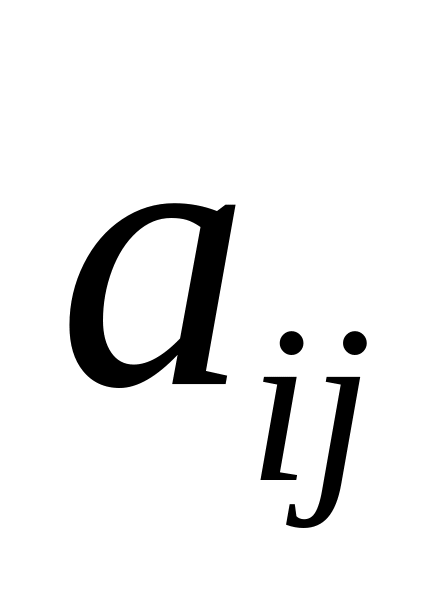 .
Задайтесь значениями коэффициентов
из (4) и занесите их в соответствующие
ячейки.
.
Задайтесь значениями коэффициентов
из (4) и занесите их в соответствующие
ячейки.
Выделите на рабочем листе группу свободных смежных ячеек для хранения коэффициентов . Задайтесь значениями коэффициентов из (4) и занесите их в соответствующие ячейки.
Выберите на рабочем листе группу свободных смежных ячеек для хранения результатов вычисления сумм
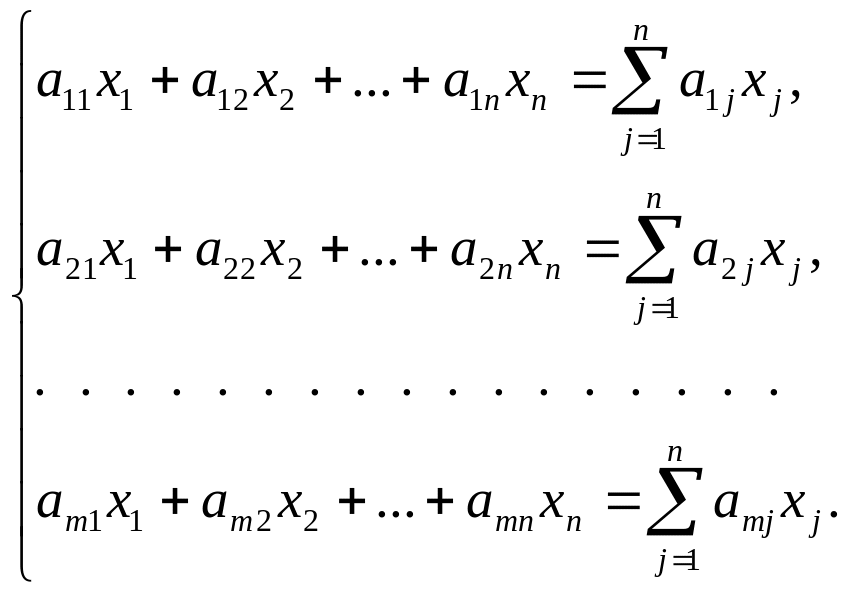 (5).
(5).
Воспользовавшись функцией СУММПРОИЗВ(), рассчитайте в выбранных вами ячейках значения (5). Меняя данные в ячейках , убедитесь в правильности вычисления (5).
Выполните команду Сервис / Надстройки / Поиск решения и в открывшейся форме Поиск решения в поле Установить целевую ячейку укажите ячейку, в которой рассчитывается целевая функция (см. шаг 5). В окне Изменяя ячейки укажите область, в которой размещены управляемые переменные
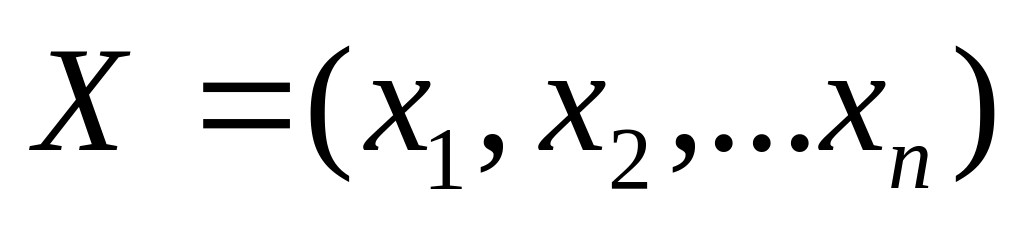 (см. шаг 3). В поле Ограничения нажмите
кнопку Добавить, и в открывшейся
форме Добавление ограничений в
поле Ссылка на ячейку укажите адреса
ячеек, созданных на шагах 8 и 9. В среднем
окне задайте вид ограничения. В окно
Ограничения занесите адреса ячеек,
в которых размещаются коэффициенты
(см. шаг 7). Закройте форму Добавление
ограничений и убедитесь, что введенные
вами ограничения появились в области
Ограничения на панели Поиск
решения.
(см. шаг 3). В поле Ограничения нажмите
кнопку Добавить, и в открывшейся
форме Добавление ограничений в
поле Ссылка на ячейку укажите адреса
ячеек, созданных на шагах 8 и 9. В среднем
окне задайте вид ограничения. В окно
Ограничения занесите адреса ячеек,
в которых размещаются коэффициенты
(см. шаг 7). Закройте форму Добавление
ограничений и убедитесь, что введенные
вами ограничения появились в области
Ограничения на панели Поиск
решения.Нажмите кнопку Параметры и перейдите к форме Параметры поиска решения. Ознакомьтесь с настройками параметров по умолчанию. Установите флажок Неотрицательные значения. Установите другие значения параметров по своему усмотрению. Вернитесь в окно Поиск решения.
Нажмите кнопку Выполнить и получите результат работы надстройки. Если вы получаете диагностическое сообщение Решение найдено. Все ограничения и условия оптимальности выполнены, то закажите все предлагаемые отчеты. Ознакомьтесь с их содержанием и убедитесь, что результаты вычислений совпадают с результатами, представленными на рис. 13, 14, 15. Если вы получаете другое диагностическое сообщение или другие результаты оптимизации, то ищите ошибку программирования надстройки Поиск решения или задания исходных данных и повторите решение задачи и генерацию отчетов.
По согласованию с преподавателем выберите себе из таблицы 2 индивидуальное задание на вычисление экстремума. Выполните программирование и получите решение. Убедитесь, что вычисленное вами значение целевой ячейки совпадает со значением
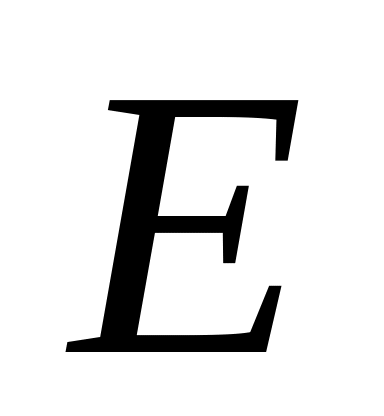 ,
указанным в таблице 2. Ознакомьтесь
с отчетами, генерируемыми системой.
,
указанным в таблице 2. Ознакомьтесь
с отчетами, генерируемыми системой.Вернитесь к программируемой задаче. На панели Поиск решения в поле Ограничения нажмите кнопку Изменить и на форме Добавление ограничений для выбранных вами параметров задайте дополнительное ограничение Целое. Сравните первоначальные результаты работы и результаты в работы в целочисленном режиме.
